Определили ваш договор
Он заключён с ООО «Интернет Решения». Если есть другой договор, сможете переключиться на него в боковом меню
Eğer realFBS şemasına göre çalışıyorsanız ürünü düzenlemeden önce stoklarınızı sıfırlayın. Stokların API üzerinden otomatik olarak güncellenmesini ayarlıysanız onu geçici olarak devre dışı bırakın.
Karttaki herhangi ürün özelliklerini değiştirebilirsiniz. Ürün kodu yalnızca bir ürünü düzenlediğinizde güncellenebilir.
Özellikler düzenlendikten sonra ürün yeniden denetlenmek üzere moderasyona gönderilecektir. Ozon değişiklikleri 24 saat içinde kontrol edecektir.
Bir veya daha fazla kartın özelliklerini aynı anda düzenleyebilirsiniz.
Birden fazla ürün kartını düzenlerken tüm ürünlerde ortak olan şu özellikleri değiştirebilirsiniz: ad; boyutlar ve ağırlık; medya(fotoğraf, video ve kapak videosu).
Kartı düzenlemek için:
Ürünler → Ürün listesi bölümünü açın.
Ürüne uygun olarak ![]() öğesine tıklayın ve Ürünü düzenle seçeneğini seçin.
öğesine tıklayın ve Ürünü düzenle seçeneğini seçin.
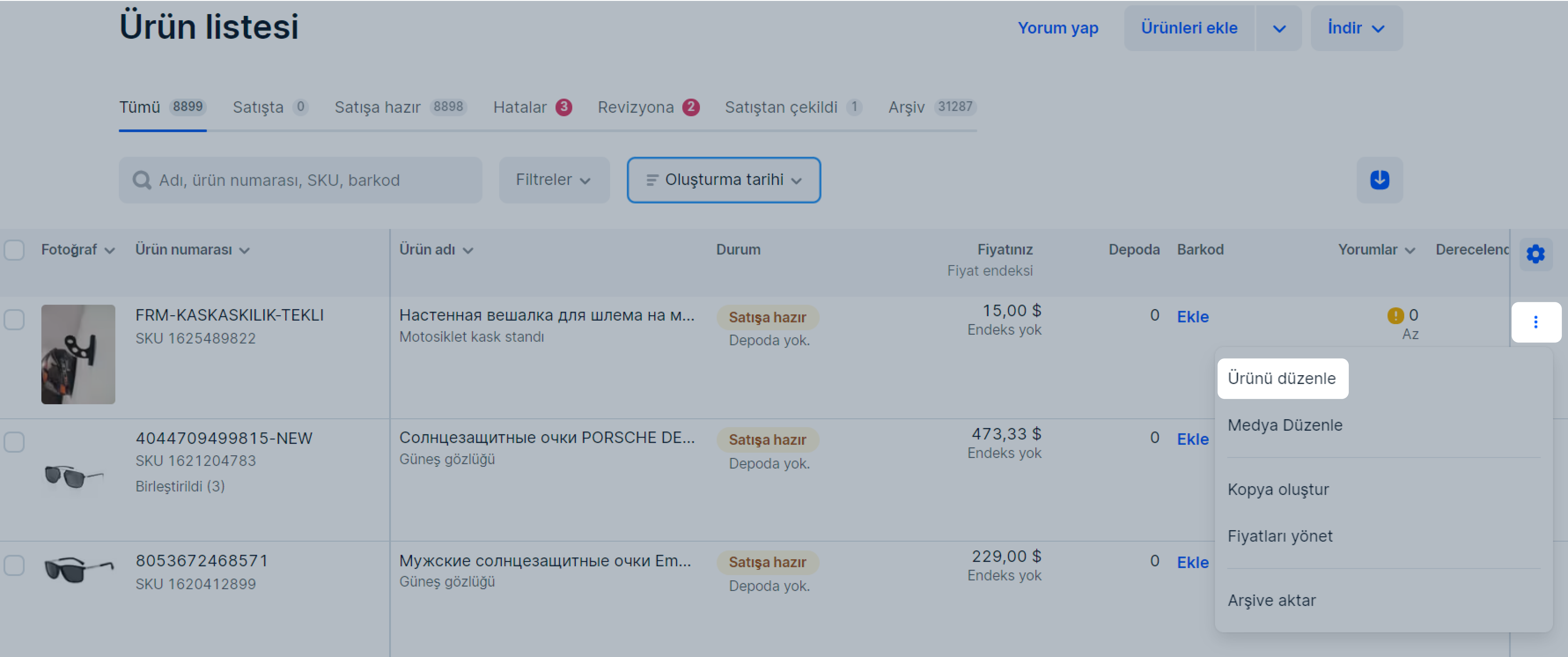
Gerekli alanları ayarlayın.
Moderasyona gönder tıklayın.
Eğer değişiklikleri kaydetmezseniz onlar 24 saat boyunca taslaklarda kalacaktır.
Bir ürünün farklı varyasyonları eğer tek kartta birleştirilmişse onları düzenleyebilirsiniz. Örneğin aynı model bir tişörtün farklı renk ve bedenlerini satıyorsanız o modelin tüm varyantlarında özellikleri aynı anda değiştirebilirsiniz.
Kartların birleştirilmesi hakkında daha fazla bilgi
Ürünler → Ürün listesi bölümüne gidin.
İlgili ürün varyantının yanındaki
![]() simgeye tıklayın.
simgeye tıklayın.
Grubu düzenle’ye tıklayın. Tablodaki özellikleri değiştirmek için:

Gruba ürün eklemek için Satır ekle’ye tıklayın veya ürünün varyantını kopyalayın. Bunun için ilgili ürünün karşısındaki
![]() → Kopya oluştur’a tıklayın.
→ Kopya oluştur’a tıklayın.
Değiştirebileceğiniz daha fazla özelliği görmek için Ek özellikler’i etkinleştirin.
Değişiklikleri kaydedin.
Ürünleri seçin ve Ürünleri düzenle’ye tıklayın.
Tabloyu sağa kaydırın.
Bir ürüne medya eklemek veya mevcut medyayı değiştirmek için ilgili hücreye çift tıklayın.
Tüm ürünlere aynı fotoğrafı veya videoyu yüklemek için tablonun üst kısmında bulunan Toplu olarak doldur seçeneğine tıklayın.
Değişiklikleri kaydedin.
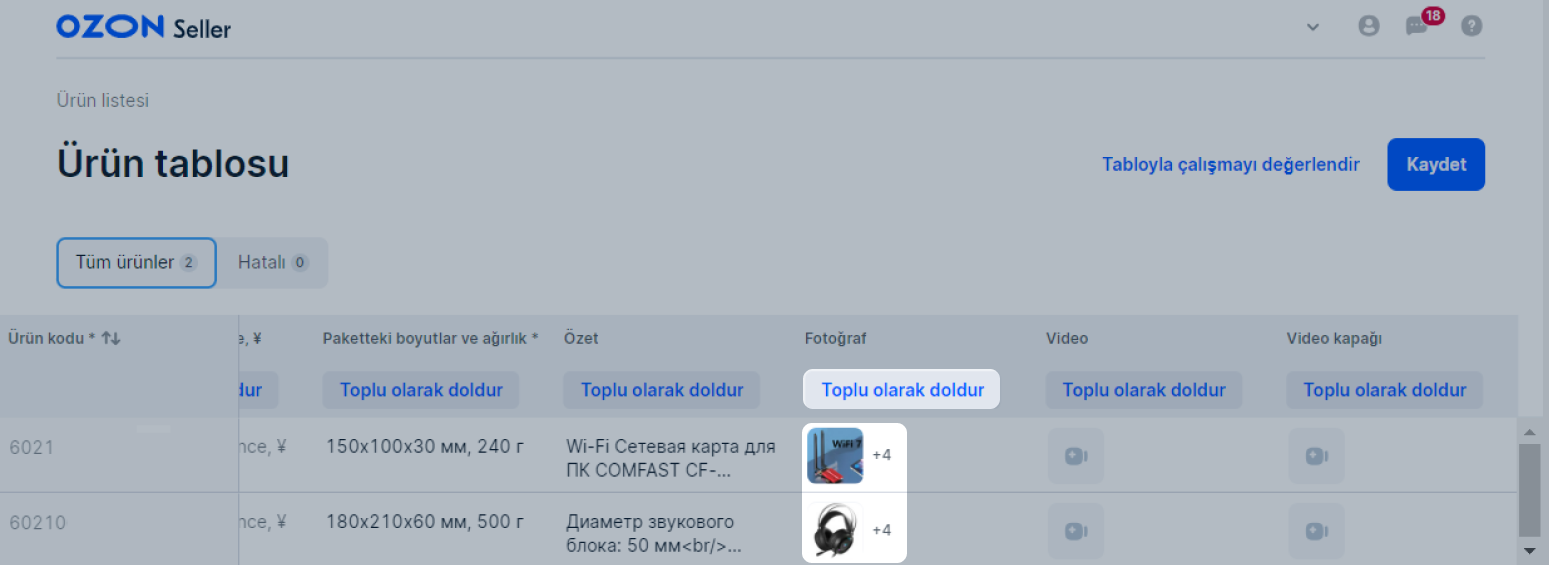
Günlük değişiklik yapma limitini aşmanız durumunda ürün kartını düzenleme düğmesi aktif olmayabilir.
Ürün yükleme ve değiştirme litimleri hakkında daha fazla bilgi
Çoğu kategori için ürün türünün nasıl seçileceğine ilişkin öneriler sunuyoruz.
Ayrıca aşağıdaki yöntemleri de kullanabilirsiniz:
Aynı veya benzer bir ürünü Ozon’da bularak onun türüne ve kategorisine bakın. Onları, ürünü manuel olarak veya şablon aracılığıyla oluştururken girin.
Ürünü oluştururken arama çubuğuna, Ozon web sitesinde bulunan aynı ürünün bir bağlantısını ekleyin. Kategori ve tür otomatik olarak belirlenecektir.
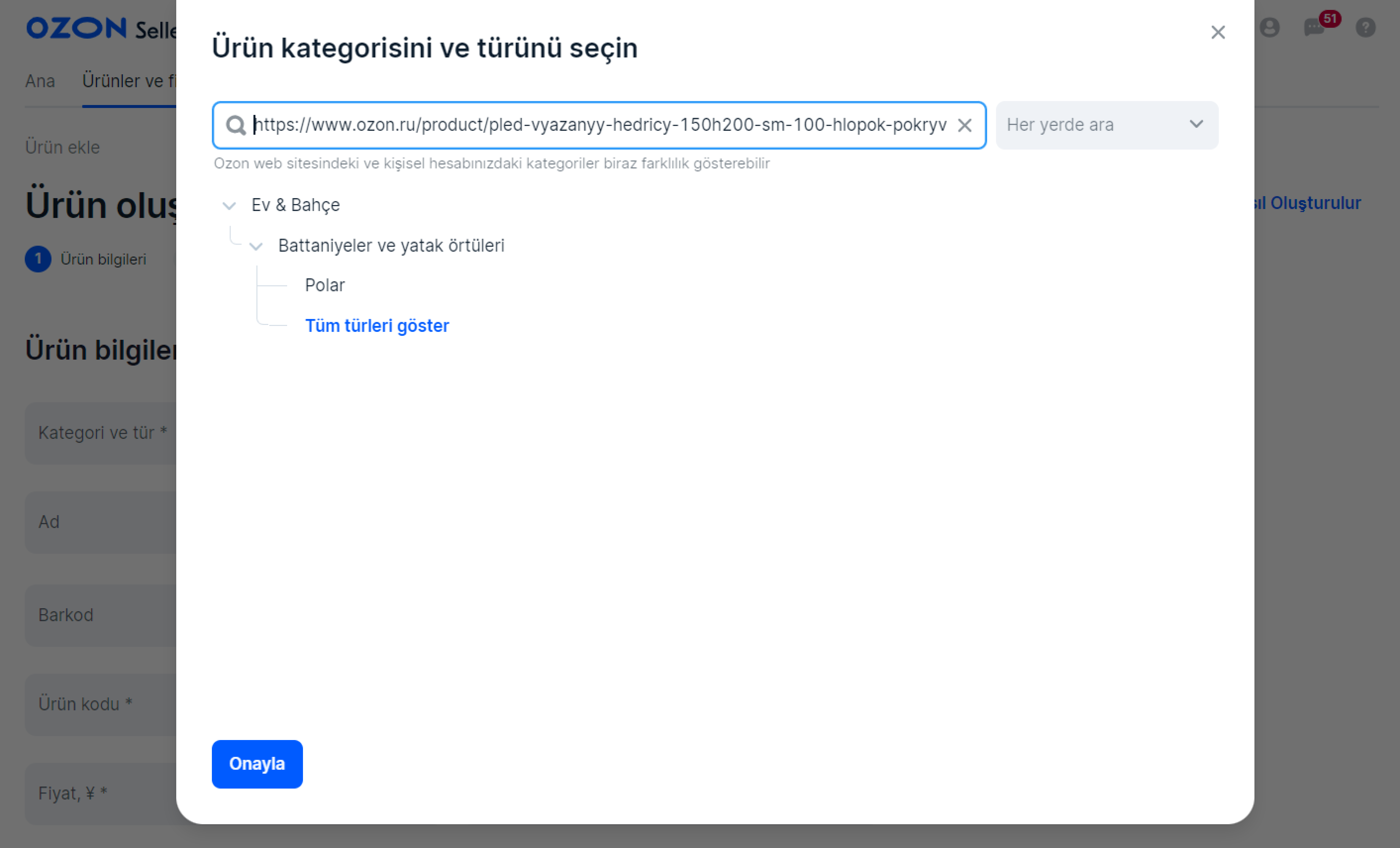
Uygun bir kategori bulamazsanız desteğe yazın. Ürünün fotoğrafını, üreticinin web sitesin veya mağazanızın bağlantısını başvurunuza ekleyin.
Ozon’un dahili araçları sayesinde diğer satıcıların kartlarınızı kopyalamasını engelleyebilirsiniz. Bunun için Ürünler → Ürün kartlarını yönetme bölümüne gidin ve yasağı etkinleştirin.

Kartlarınız üçüncü taraf yöntemlerle kopyalanmışsa telif hakkı ihlali şikayeti ile destek ekibine başvurun. Şikayetinizi inceleyeceğiz. Eğer ihlal onaylanırsa satıcının ilgili ürününü engelleyeceğiz.
3000’den fazla ürün varsa, bunları güncelleme geçmişi üzerinden değiştiremezsiniz. Değişiklik yapmak için şablonu indirin, excel’de düzenleyin ve tekrar yükleyin.
Ürünler → Güncelleme geçmişi veya Ürünler → Ürünleri ekle → Şablon aracılığıyla bölümüne gidin.
Şablonu düzenleyin:
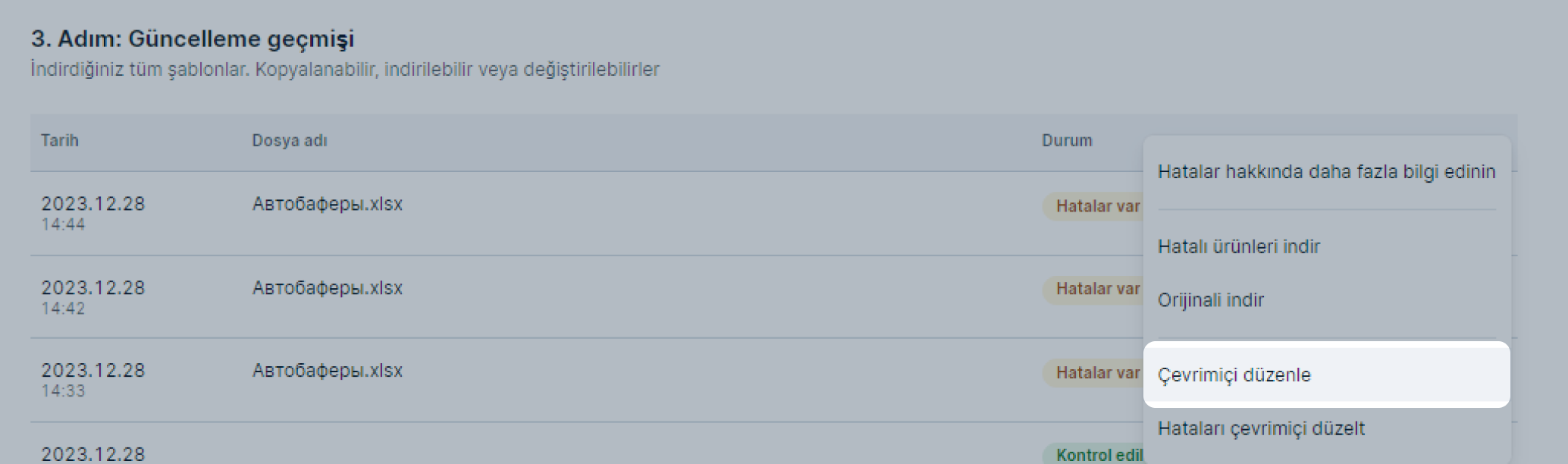
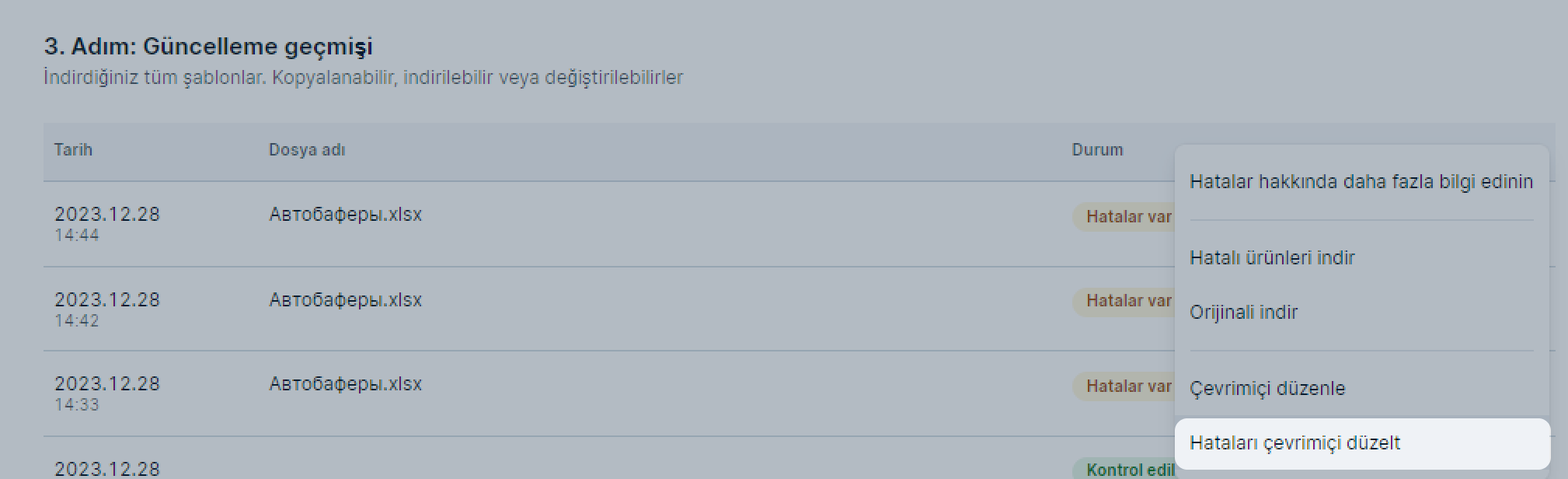
Değişiklikleri yapıp Gönder’e tıklayın.
Bir veya daha fazla ürünü düzenleyebilirsiniz.
Uygulama üzerinden ürünlerle çalışma hakkında daha fazla bilgi
Özellikleri API aracılığıyla düzenlemek için entegrasyonu yapılandırın.
Ürünleri API aracılığıyla yükleme ve güncelleme hakkında daha fazla bilgi
Navigasyonu gizle
Navigasyonu göster

Это база знаний для продавцов из стран СНГ и дальнего зарубежья.
Если ваша компания зарегистрирована в России, перейдите в базу знаний для продавцов из России.
Когда вы зарегистрировались на Ozon?
Условия работы и инструкции зависят от даты заключения договора — её можно посмотреть в разделе Договоры
Определили ваш договор
Он заключён с ООО «Интернет Решения». Если есть другой договор, сможете переключиться на него в боковом меню
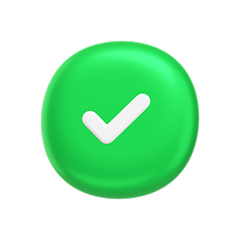
Hangi ülkeden satış yapıyorsunuz?
Выберите договор